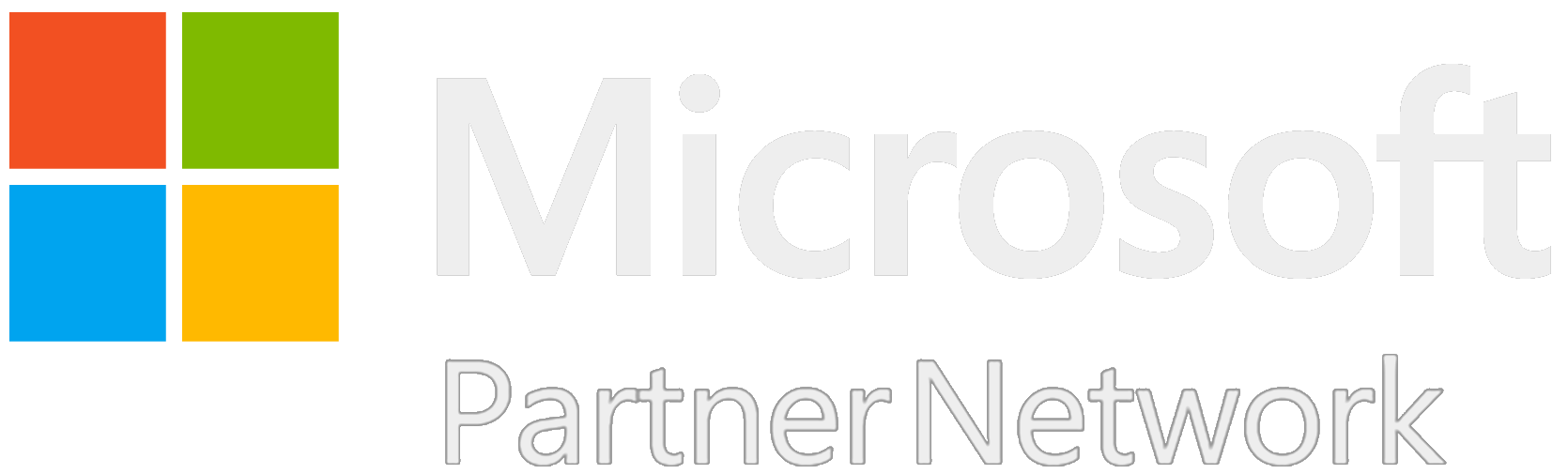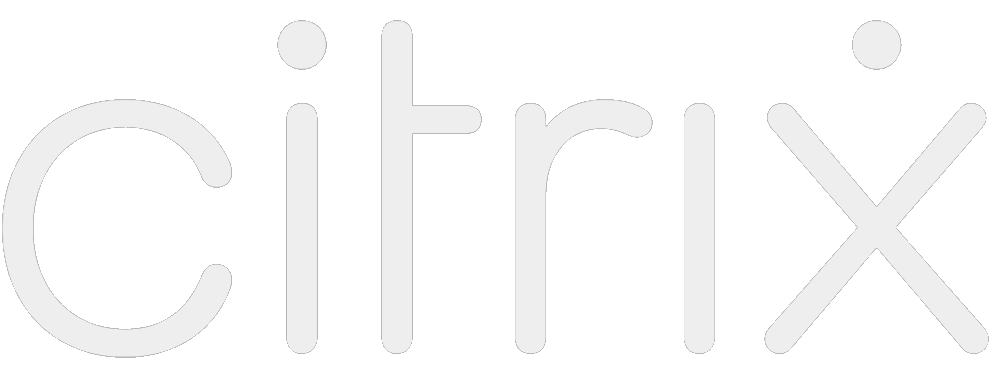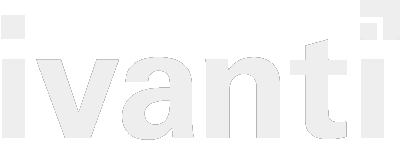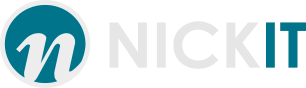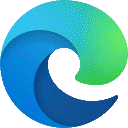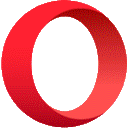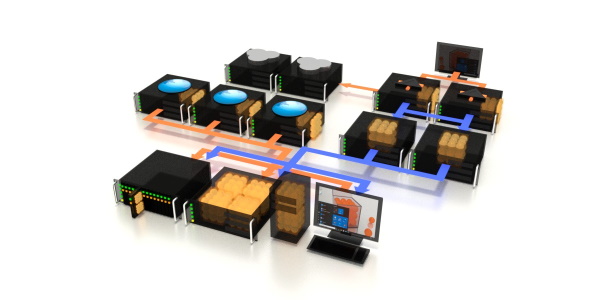Microsoft Intune ist ein Cloud-basierter Dienst, der sich auf das Management mobiler Geräte und Laptops fokussiert. Intune kontrolliert, wie die Geräte im Unternehmen, einschließlich Mobiltelefone, Tablets und Laptops, genutzt werden. Wir können spezifische Richtlinien zur Steuerung und Bereitstellung von Anwendungen konfigurieren.
Seit langen sehe ich in Kundenumgebungen meistens „.Intune" Pakete. Dabei kann seit langen auch das MSIX Format verteilt werden. Insbesondere, wenn Anwendungen auf Anhieb funktionieren ist der Verpackungsprozess sehr schnell erledigt und die Vorteile sind groß. Die Metadaten der App werden automatisch aus dem MSIX-Paket abgerufen und in die App-Eigenschaften geladen, was den Bereitstellungsprozess vereinfacht.
Hier als Zusammenfassung die notwendigen Schritte, um MSIX Pakete mit Intune zu verteilen.